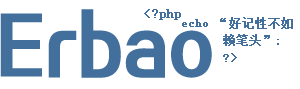windows2008中IIS7.5环境下 Fastcgi模式PHP配置教程
最近正在熟悉windows主机web环境的搭建,今天又遇到了iis整合php出现500错误的问题,于是网上寻找教程来顺便将问题解决了,这里和大家分享一下。1、在安装iis时,要选中CGI脚本。步骤为:通过control panel(控制面板)->turm windows feature or not(windows管理中心)->role(角色)->add role(增加角色)->选中iis。Iis下面的world wide web中CGI项要选中。 2、打开“处理程序映射”步骤为:打开iis,建立虚拟目录之后,定位到网站。然后单击features view面板下的,handlerMaps->add module maps在模块池里选择如下:Request path:*.php //指针对所有php文件Module:FastCgiModule //就选它Executable:D:PHPphp-cgi.exe //根据实际路径来,选择的时候类型要选择.ext才能找到此选项Name:php via FastCGI //这个名字任意
2、打开“处理程序映射”步骤为:打开iis,建立虚拟目录之后,定位到网站。然后单击features view面板下的,handlerMaps->add module maps在模块池里选择如下:Request path:*.php //指针对所有php文件Module:FastCgiModule //就选它Executable:D:PHPphp-cgi.exe //根据实际路径来,选择的时候类型要选择.ext才能找到此选项Name:php via FastCGI //这个名字任意
 3、将index.php添加到默认文档列表中步骤:通过打开iis定位到指定网站,在features view选项卡中选择default document,单击add进行添加,添加内容为“index.php”,添加之后你可以学我将它移到最上面一行,呵呵
3、将index.php添加到默认文档列表中步骤:通过打开iis定位到指定网站,在features view选项卡中选择default document,单击add进行添加,添加内容为“index.php”,添加之后你可以学我将它移到最上面一行,呵呵  4、修改php.ini文件进入你PHP的存放目录,复制一份php.ini-disk,改名为php.inifastcgi.impersonate = 1cgi.fix_pathinfo=1cgi.force_redirect = 0以上3个前的;去掉,并修改以上相应数值,完成了脚本的支持,如下图所示:并且修改:extention_dir=”D:/PHP/php5embed.lib”Date.timezone=Asia/shanghai为了支持扩展名还需要将php_gd2.dll,php_mcrypt.dll,php_mysql.dll和php_pdo_mysql.dll前面的;去掉修改的时候可以用edit->find查找,然后修改
4、修改php.ini文件进入你PHP的存放目录,复制一份php.ini-disk,改名为php.inifastcgi.impersonate = 1cgi.fix_pathinfo=1cgi.force_redirect = 0以上3个前的;去掉,并修改以上相应数值,完成了脚本的支持,如下图所示:并且修改:extention_dir=”D:/PHP/php5embed.lib”Date.timezone=Asia/shanghai为了支持扩展名还需要将php_gd2.dll,php_mcrypt.dll,php_mysql.dll和php_pdo_mysql.dll前面的;去掉修改的时候可以用edit->find查找,然后修改  4、重启iis服务器
4、重启iis服务器  5、上传文件到虚拟目录,验证是否成功可以建立Phpinfo();?>文件命名为:phpinfo.php通过iis进入该目录,然后右击选择browser(浏览)查看。出现下面界面说明整合成功。
5、上传文件到虚拟目录,验证是否成功可以建立Phpinfo();?>文件命名为:phpinfo.php通过iis进入该目录,然后右击选择browser(浏览)查看。出现下面界面说明整合成功。  这次到此为止,打完收工,呵呵
这次到此为止,打完收工,呵呵
本文出自 “嘟嘟的成长日记” 博客,请务必保留此出处http://3402313.blog.51cto.com/3392313/757657]]>
 2、打开“处理程序映射”步骤为:打开iis,建立虚拟目录之后,定位到网站。然后单击features view面板下的,handlerMaps->add module maps在模块池里选择如下:Request path:*.php //指针对所有php文件Module:FastCgiModule //就选它Executable:D:PHPphp-cgi.exe //根据实际路径来,选择的时候类型要选择.ext才能找到此选项Name:php via FastCGI //这个名字任意
2、打开“处理程序映射”步骤为:打开iis,建立虚拟目录之后,定位到网站。然后单击features view面板下的,handlerMaps->add module maps在模块池里选择如下:Request path:*.php //指针对所有php文件Module:FastCgiModule //就选它Executable:D:PHPphp-cgi.exe //根据实际路径来,选择的时候类型要选择.ext才能找到此选项Name:php via FastCGI //这个名字任意
 3、将index.php添加到默认文档列表中步骤:通过打开iis定位到指定网站,在features view选项卡中选择default document,单击add进行添加,添加内容为“index.php”,添加之后你可以学我将它移到最上面一行,呵呵
3、将index.php添加到默认文档列表中步骤:通过打开iis定位到指定网站,在features view选项卡中选择default document,单击add进行添加,添加内容为“index.php”,添加之后你可以学我将它移到最上面一行,呵呵  4、修改php.ini文件进入你PHP的存放目录,复制一份php.ini-disk,改名为php.inifastcgi.impersonate = 1cgi.fix_pathinfo=1cgi.force_redirect = 0以上3个前的;去掉,并修改以上相应数值,完成了脚本的支持,如下图所示:并且修改:extention_dir=”D:/PHP/php5embed.lib”Date.timezone=Asia/shanghai为了支持扩展名还需要将php_gd2.dll,php_mcrypt.dll,php_mysql.dll和php_pdo_mysql.dll前面的;去掉修改的时候可以用edit->find查找,然后修改
4、修改php.ini文件进入你PHP的存放目录,复制一份php.ini-disk,改名为php.inifastcgi.impersonate = 1cgi.fix_pathinfo=1cgi.force_redirect = 0以上3个前的;去掉,并修改以上相应数值,完成了脚本的支持,如下图所示:并且修改:extention_dir=”D:/PHP/php5embed.lib”Date.timezone=Asia/shanghai为了支持扩展名还需要将php_gd2.dll,php_mcrypt.dll,php_mysql.dll和php_pdo_mysql.dll前面的;去掉修改的时候可以用edit->find查找,然后修改  4、重启iis服务器
4、重启iis服务器  5、上传文件到虚拟目录,验证是否成功可以建立Phpinfo();?>文件命名为:phpinfo.php通过iis进入该目录,然后右击选择browser(浏览)查看。出现下面界面说明整合成功。
5、上传文件到虚拟目录,验证是否成功可以建立Phpinfo();?>文件命名为:phpinfo.php通过iis进入该目录,然后右击选择browser(浏览)查看。出现下面界面说明整合成功。  这次到此为止,打完收工,呵呵
这次到此为止,打完收工,呵呵原创文章,作者:keyboard,如若转载,请注明出处:http://www.708034.com/2012/12/windows2008%e4%b8%adiis7-5%e7%8e%af%e5%a2%83%e4%b8%8b-fastcgi%e6%a8%a1%e5%bc%8fphp%e9%85%8d%e7%bd%ae%e6%95%99%e7%a8%8b/